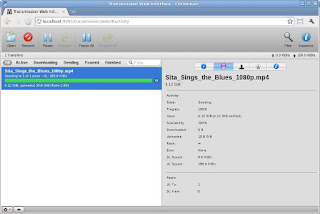Servidor DLNA no Debian "Buster" - MiniDLNA

apt install minidlna -y && /etc/init.d/minidlna stop apt install avahi-daemon -y echo "fs.inotify.max_user_watches=65536" >> /etc/sysctl.conf sysctl -p mv /etc/minidlna.conf /etc/minidlna.conf _BK Configurar o arquivo com seu editor de preferência. nano /etc/minidlna.conf Copie e cole. user=fran ########################################################################## media_dir=A,/mnt/Midia/Multimidia/Musicas media_dir=P,/mnt/Midia/Multimidia/Imagens media_dir=V,/mnt/Midia/Multimidia/Videos ########################################################################## db_dir=/mnt/Midia/var/cache/minidlna log_dir=/mnt/Midia/var/log/minidlna ########################################################################## log_level=general,artwork,database,inotify,scanner,metadata,http,ssdp,tivo=warn root_container=B ########################################################################## port=8200 friendly_name=♪ ♫ ♬ MiniDLNA ♬ ♫ ♪ inotify=yes #######...